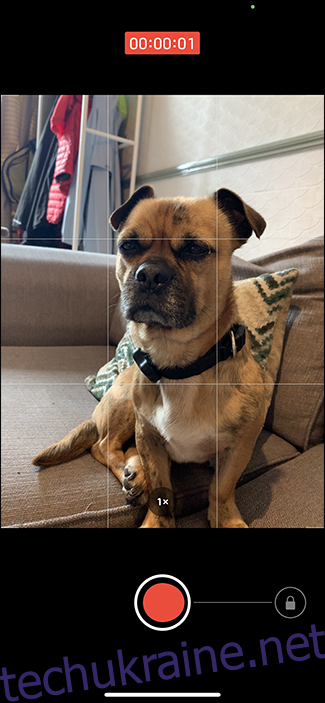Режим серійної зйомки — це чудовий спосіб гарантувати, що ви отримаєте будь-який знімок, але, починаючи з iOS 14, він трохи прихований на iPhone XS, iPhone XR та новіших пристроях. Ось як це використовувати на сучасному iPhone.
Зйомка фотографій і відео за допомогою QuickTake
QuickTake – це нова функція, яка полегшує зйомку коротких відео під час зйомки фотографій на iPhone. Завдяки цьому додаток камери працює більше як вбудовані камери в додатках, таких як Instagram і Snapchat.
Щоб зробити коротке відео, утримуйте кнопку «Затвор». Коли ви відпустите його, запис зупиниться. Якщо ви хочете записати довше відео, утримуйте кнопку «Затвор» і перетягніть її до замка праворуч. Це заблокує запис, доки ви не торкнетеся кнопки «Зупинити запис». Ви можете продовжувати робити фотографії, натискаючи кнопку «Затвор», навіть під час запису.
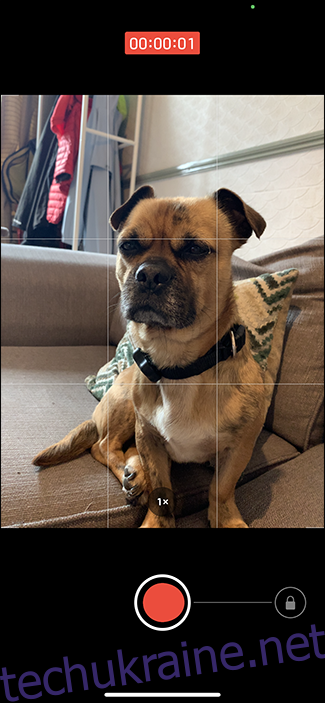
Якщо ви деякий час користувалися iPhone, ви могли помітити, як ви раніше знімали серії. Тепер, щоб зробити серію фотографій, утримуйте кнопку «Затвор» і перетягніть її ліворуч. Ваш iPhone продовжуватиме знімати, поки ви не відпустите його.
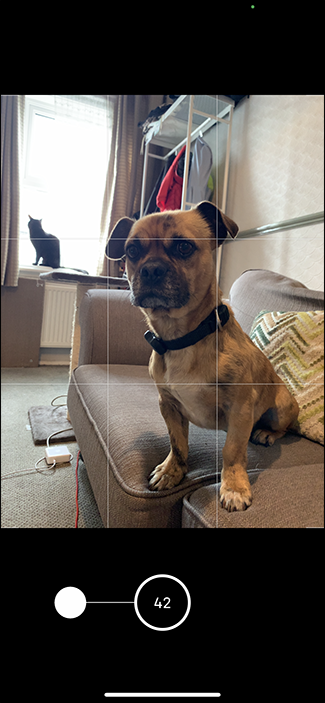
Ви повинні досить швидко тягнути затвор; призупиніть занадто довгу паузу, і ваш iPhone почне записувати відео.
Якщо ви, як і я, любите знімати в режимі серії, до цього потрібно трохи звикнути. Але є кращий спосіб.
Встановіть гучність до режиму серії
Кнопки гучності на вашому iPhone виконують функцію спуску затвора і працюють з QuickTake. Торкніться «Збільшення гучності» або «Зменшення гучності», щоб зробити фотографію, утримуйте їх, щоб зняти коротке відео.
Однак ви можете налаштувати свій iPhone так, щоб утримуючи «Збільшення гучності», замість цього знімалися серії фотографій, а утримуючи «Зменшення гучності», все ще знімалося відео. Це чудовий спосіб отримати повний контроль над камерою.
Щоб увімкнути його, перейдіть у «Налаштування» > «Камера» та ввімкніть «Використовувати збільшення гучності для серії».
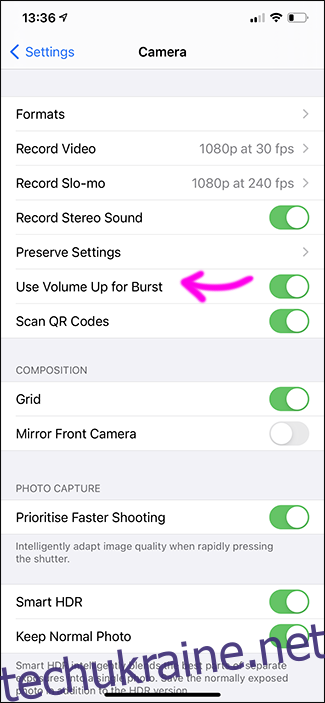
Вибір фотографій із серії
Не кожна фотографія, яку ви зробите серією, буде гарною. Насправді, ви, ймовірно, хочете залишити лише одну або дві. Ваш iPhone автоматично вибере найкращу фотографію, але ви все одно повинні переглянути їх самостійно.
Щоб відсортувати фотографії з серії, відкрийте «Фотоплівку». Серії виглядають як невелика стопка фотографій, хоча це досить важко побачити. Торкніться, і ви також побачите «Серійна зйомка (X фото)» у верхньому лівому куті.
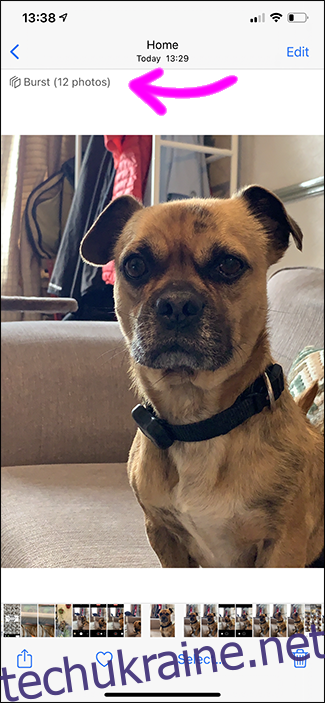
Торкніться «Вибрати» і проведіть пальцем по зібраних фотографіях, торкнувшись кожної, яку хочете зберегти. Потім натисніть «Готово». Ви можете вибрати «Зберегти все» або «Зберегти лише X вибраних».
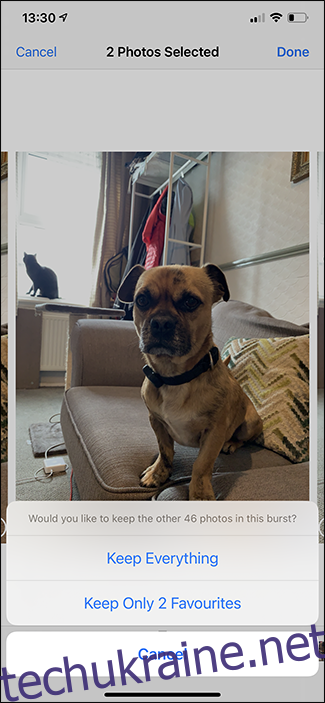
Виберіть варіант, який найкраще підходить. У будь-якому випадку вибрані вами фотографії будуть вилучені з серії та з’являться як окремі фотографії у вашій камері, готові до редагування, спільного доступу чи ігнорування назавжди.
(На жаль, вони не додаються до вашого альбому «Вибране». Для цього потрібно знову додати їх у вибране, торкнувшись значка «Серце»).